L’utilisation de bureaux virtuels n’est plus une nouveauté sur macOS. Windows 10 a intégré cette fonctionnalité dès ses premières versions et continue de l’améliorer progressivement, en y ajoutant de nouvelles options. Aujourd’hui, la fonctionnalité de bureaux virtuels de Windows 10 rivalise avec celle, très appréciée, de macOS.
Si vous appréciez les bureaux virtuels sur Windows 10 mais que vous aimeriez naviguer entre eux par des gestes, à l’instar de macOS, sachez que cette possibilité existe déjà. Il suffit de l’adapter à vos préférences.
Navigation entre bureaux virtuels par gestes
Pour basculer entre les bureaux virtuels en utilisant des gestes, vous devez disposer d’un pavé tactile de précision. La plupart des ordinateurs portables récents, acquis ces 3 à 5 dernières années, devraient être équipés de ce type de pavé. Si vous utilisez un ordinateur de bureau, il vous faudra un pavé tactile ou un trackpad.
Par défaut, le geste pour passer d’un bureau à l’autre est un balayage avec quatre doigts. Cela peut sembler naturel pour certains, mais si vous venez de macOS, vous préférez peut-être le balayage à trois doigts, couramment utilisé sur ce système.
Voici comment personnaliser cela :
Ouvrez l’application Paramètres (via le raccourci clavier Win + I).
Dirigez-vous vers « Périphériques » puis « Pavé tactile ».
Cliquez sur « Configuration avancée des mouvements ».
Choisissez si vous souhaitez naviguer entre les bureaux virtuels avec des gestes à trois ou quatre doigts.
Sous « Choisir vos mouvements à trois doigts » (ou « Choisir vos mouvements à quatre doigts »), ouvrez le menu déroulant de l’option « Gauche ».
Sélectionnez l’option « Changer de bureau » dans le menu.
Ouvrez le menu déroulant de l’option « Droite ».
Sélectionnez à nouveau « Changer de bureau ».
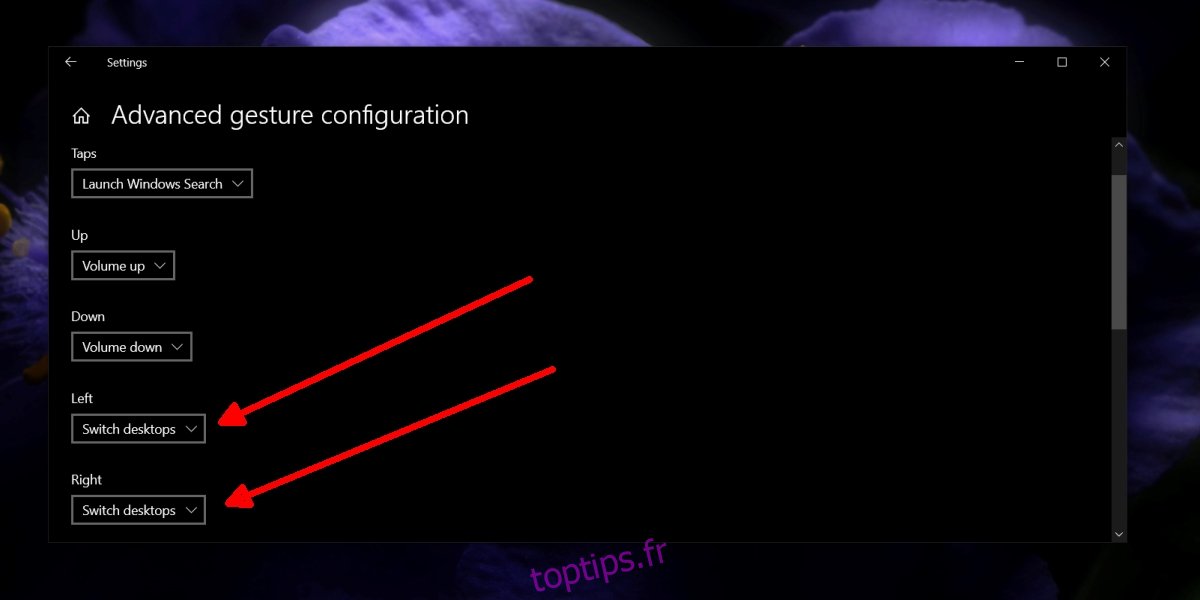
Manipulation par gestes
Pour naviguer entre les bureaux virtuels avec un geste à trois doigts, posez trois doigts sur le pavé tactile (ou le trackpad) et glissez-les vers la gauche ou la droite pour passer au bureau suivant ou précédent.
Pour naviguer entre les bureaux virtuels avec un geste à quatre doigts, posez quatre doigts sur le pavé tactile (ou le trackpad) et glissez-les vers la gauche ou la droite pour accéder au bureau suivant ou précédent.
Raccourcis clavier
Il est toujours possible de passer d’un bureau virtuel à l’autre en utilisant les raccourcis clavier de Windows 10. Les combinaisons Win + Ctrl + Flèche Gauche/Droite permettent de se déplacer vers le bureau suivant ou précédent.
Conclusion
Windows 10 offre la possibilité de naviguer entre les bureaux avec des gestes depuis l’intégration de cette fonctionnalité. La condition nécessaire est de disposer d’un pavé tactile de précision. Si votre ordinateur portable n’en est pas équipé, vous pouvez utiliser un pavé tactile externe comme le feraient les utilisateurs d’ordinateurs de bureau.
Bien que Windows 10 ne mette pas particulièrement en avant ses gestes, ils sont efficaces et répondent aux attentes des utilisateurs. Si vous souhaitez en savoir plus sur la personnalisation des gestes sous Windows 10, nous vous invitons à consulter un guide plus détaillé. Et si la manipulation du pavé tactile vous semble peu pratique, sachez qu’il est aussi possible de configurer des gestes de souris pour basculer entre les bureaux virtuels.